Руководство по продукту
Найдите подробные руководства по программному обеспечению и узнайте, как с ними работать


HitPaw Video Converter также оснащен встроенным инструментом редактирования. В этой версии есть функции вырезания и объединения. Редактировать видео - одна из полезных функций, включая обрезку видео, с помощью которой вы можете удалить нежелательные части видео, чтобы превратить их в более интересные и привлекательные видео. В следующей новой версии мы предоставим вам еще более простые в использовании функции.
Выберите желаемые функции. Затем нажмите «Добавить файл» в верхнем левом углу центрального окна. В поле интерфейса выберите опцию «Вырезать» или «Объединить».
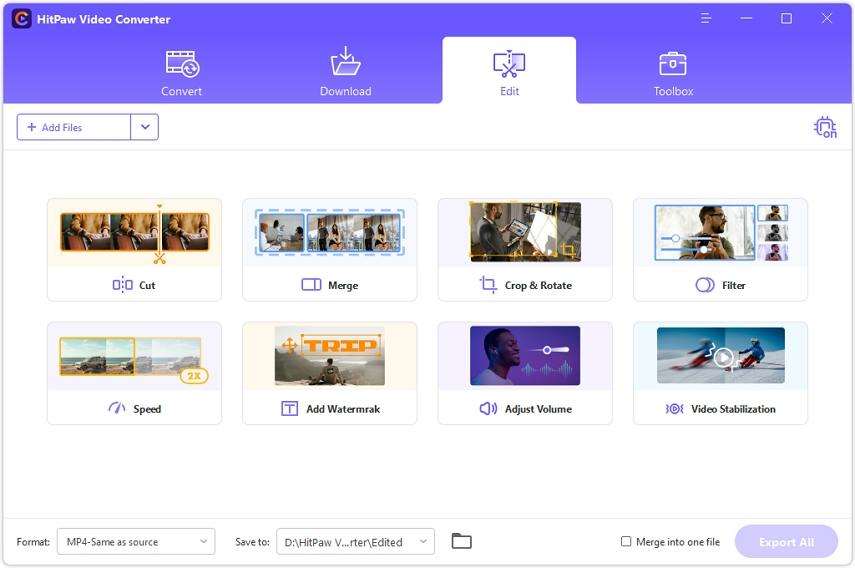
Щелкните в нижней части главного окна по вкладке со стрелкой вниз, перейдите на вкладку видео, выберите формат вывода из списка слева, а затем справа выберите разрешение, при котором вы хотите объединить свои клипы.
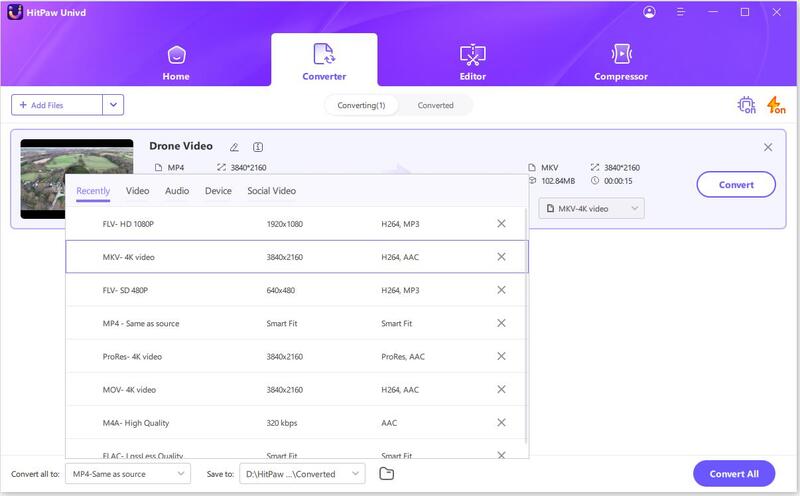
Включите «Аппаратное ускорение» в правом верхнем углу. Затем в нижней части интерфейса в поле «Расположение файла» выберите папку назначения и нажмите «Экспортировать все» в правом нижнем углу, чтобы экспортировать отредактированные видео.
После конвертации перейдите на вкладку «Отредактированные», которая расположена сверху, где вы сможете увидеть ваше отредактированное видео.


Нажмите здесь, чтобы установить